Как (и зачем) изменить MAC-адрес на Windows, Linux и Mac
Каждый сетевой интерфейс, подключенный к сети — будь то маршрутизатор, беспроводное устройство или сетевая карта, — имеет уникальный MAC-адрес. Эти адреса, иногда называемые физическими или аппаратными адресами, устанавливаются заводом-изготовителем, но обычно можно их изменять при помощи программного обеспечения.
На самом низком уровне сети сетевые интерфейсы, подключенные к сети, используют MAC-адреса для связи друг с другом. Когда браузеру на Вашем компьютере необходимо загрузить веб-страницу с сервера в Интернете, этот запрос проходит через несколько уровней протокола TCP/IP. Введенный веб-адрес преобразуется в IP-адрес сервера. Компьютер отправляет запрос маршрутизатору, который затем отправляет его в Интернет. Однако на уровне «железа» сетевая карта ищет только другие MAC-адреса для интерфейсов в той же сети. Она знает только как отправлять запрос на MAC-адрес сетевого интерфейса маршрутизатора.
В дополнение к основному сетевому использованию MAC-адреса часто используются в других целях:
- Статический IP: маршрутизаторы позволяют назначать компьютерам статические IP-адреса. При подключении устройства он всегда получает определенный IP-адрес, если он имеет соответствующий MAC-адрес
- Фильтрация MAC-адресов: сети могут использовать фильтрацию MAC-адресов, разрешая подключение к сети только устройствам с определенными MAC-адресами. Это не очень хороший инструмент безопасности, потому что люди могут подменить свои MAC-адреса.
- MAC-аутентификация: некоторые поставщики услуг Интернета могут требовать проверки подлинности с помощью MAC-адреса и разрешить подключение к Интернету только устройству с этим MAC-адресом. Для подключения может потребоваться изменить MAC-адрес маршрутизатора или компьютера.
- Идентификация устройства: многие сети Wi-Fi в аэропорту и другие общественные сети Wi-Fi используют MAC-адрес устройства для его идентификации. Например, сеть Wi-Fi аэропорта может предоставить бесплатные 30 минут, а затем запретить определенному MAC-адресу от доступ к Wi-Fi. Для получения дальнейшего доступа к Wi-Fi нужно просто изменить свой MAC-адрес.
- Отслеживание устройств: поскольку они уникальны, MAC-адреса можно использовать для отслеживания. Когда вы ходите по улице, смартфон сканирует близлежащие сети Wi-Fi и передает свой MAC-адрес. Компания «Renew London» использовала мусорные корзины в городе Лондон для отслеживания движения людей в городе на основе их MAC-адресов. Apple iOS 8 будет использовать случайный Mac-адрес каждый раз при сканировании близлежащих сетей Wi-Fi, чтобы предотвратить такое отслеживание.
Следует иметь в виду, что каждый сетевой интерфейс имеет собственный MAC-адрес. Таким образом, на обычном ноутбуке, оснащенном Wi-Fi-портом и проводным Ethernet-портом, каждый интерфейс беспроводной и проводной сети имеет свой уникальный MAC-адрес.

Способ первый — через «Сетевые подключения»
Откройте системный трей и кликните по значку сетевых подключений правой кнопкой мыши. В этом меню выберите нижний элемент списка — «Центр управления сетями и общим доступом».
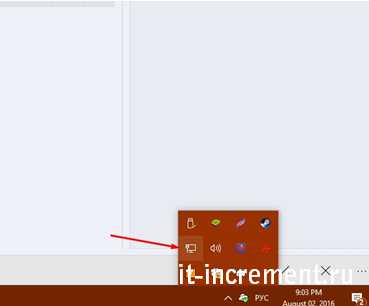

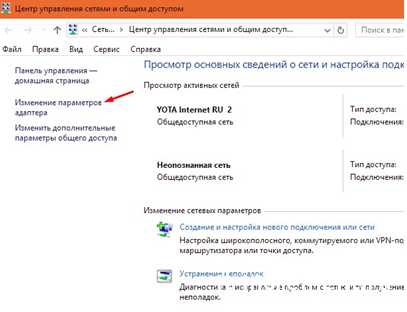
В окне этого «Центра управления…» обратите внимание на столбец слева. Нажмите на пункт «Изменение параметров адаптера». Откроется окно, в котором от вас требуется выбрать нужное устройство, вашу сетевую карту. Откройте свойства выбранного контроллера.
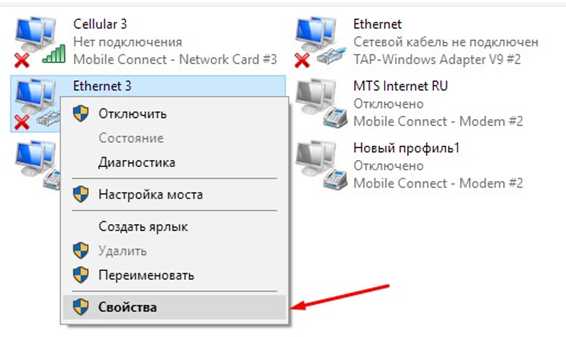
Теперь нужно перейти в его настройки — для этого нажмите кнопку «Настроить».
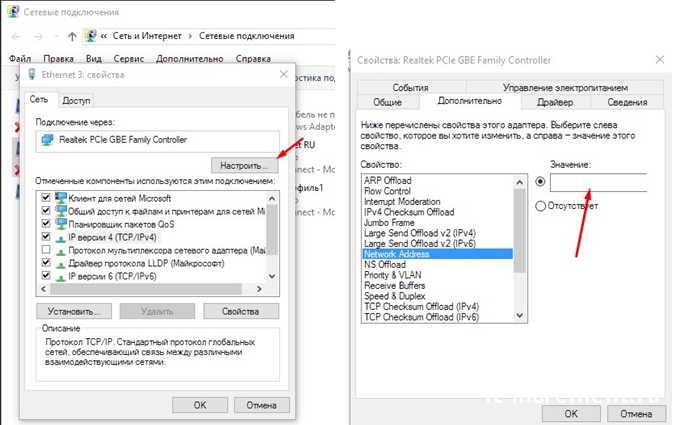
Во вкладке «Дополнительно» выберите пункт Network Address, переключите радиокнопку в поле «Значение» и заполните его. В этом поле не нужно указывать дефисы из оригинального MAC-адреса, отбросьте их (было AA-FF-00-22-CC-DD — стало AAFF0022CCDD). Нажмите ОК и сохраните результат.
Как изменить МАС адрес Компьютера на Windows

MAC-адрес — это уникальный число-буквенный номер, присваиваемый любому сетевому устройству заводом-изготовителем. Он состоит из 12 символов (часто отображается шестью парами, разделенными знаком двоеточия). В качестве символов используют цифры от 0 до 9 и первые шесть букв латинского алфавита от A до F. Адрес получается уникальным и по нему легко можно найти конечного абонента . В связи с чем провайдеры часто привязывают модемы к конечному мак адресы компьюетра, однако при смене компьютера или сетевой карты возникают разногласия и приходится обращаться к провайдеру.
Windows 7
Чтобы изменить mac — адрес, нужно открыть Центр управления сетями и общим доступом. Для этого щелкаем по иконке сети и выбираем соответствующуй пункт меню. В открывшемся окне жмем на “Изменение параметров адаптера”. Правой кнопкой мыши выбираем сетевой адаптер, к которому подключена сеть Интернет, и из появившегося контекстного меню выбираем пункт “Свойства”. В свойствах подключения жмем на кнопку “Настроить”. Откроется окно настроек сетевой карты. В открывшемся окне выбираем вкладку “Дополнительно”, находим один из пунктов: “Сетевой адрес”, “Network Address”, “Локально администрируемый адрес” или “Locally Administered Address”. В правой части окна ставим галочку напротив строки “Значение” и вписываем 12 символов нового mac-адреса. После этого нужно нажать на кнопку “OK” и перегрузить компьютер.
Windows Xp
Изменение мак адреса в xp- шке почти такое же, ну разве что немного быстрее: В панели управления открываем “Сетевые подключения”. Если такой иконки нет, тогда в левой колонке жмем на “Переключение к классическому виду». В открывшемся окне правой кнопкой мыши выбираем подключение, которое соединяет с Интернет, и жмем ”Свойства”. На вкладке “Общие” нажимаем кнопку “Настроить”. Этим мы откроем окно настроек сетевого адаптера. На вкладке “Дополнительно” выберите “Сетевой адрес” (или “Network Address”). В поле “Значение”» введите mac-адрес.
Специальная программа.
Изменить МАС адрес сетевой платы можно при помощи специальной утилиты Technitium MAC Address Changer. Универсальная бесплатная утилита, предназначена для смены MAC-адреса сетевой карты: Ethernet или Wi-Fi. MAC-адрес можно задать самому или сгенерировать от другого производителя сетевого оборудования.
Как проверить изменения
Чтобы проверить, изменился ли MAC-адрес, жмем “Пуск – Программы – Стандартные – Командная строка”, в открывшемся окошке водим: ipconfig /all
Как сделать смену МАК адреса в Windows 10
MAC-адрес это заводской номер интернет оборудования такого как сетевая карта. Чтобы сменить MAC-адрес в Windows 10 нужно с помощью клавиш WIN+I открыть Параметры — Сеть и Интернет — Состояние — Настройка параметров адаптера.

Как сменить mac адрес Windows 10
В открывшемся окне откройте свойства вашего сетевого интернет соединения.

Как поменять mac адрес компьютера Windows 10
В свойствах можно узнать MAC-адрес вашей сетевой карты. Для этого достаточно навести курсор на поле с её названием, MAC-адрес появится в контекстном окне. Чтобы произошла смена MAC адреса Windows 10 вам нужно будет нажать на кнопку с надписью Настроить.

Как изменить mac адрес компьютера Windows 10
Затем в новом открывшемся окне перейдите на вкладку Дополнительно. В списке под названием Свойство найдите и нажмите на пункт Network Address. Затем поставьте точку сразу под первым пунктом расположенным под словом Значение и пропишите туда какой-нибудь MAC-адрес от другой сетевой карты.

Как изменить мак адрес компьютера Windows 10
Как изменить MAC-адрес в Windows

08.09.2010

itpro

Трюки

Один комментарий
MAC-адрес сетевой платы является уникальным идентификатором данной сетевой карты. Однако, иногда появляется необходимость изменить его (в административных или диагностических целях). Существуют драйверы, которые содержат в себе возможность изменения свойств управляемых устройств, однако так умеют далеко не все устройства. Для тех, кто не может позволить себе роскошь изменения MAC-адреса из свойств самого устройства, есть способ сделать это путем редактирования реестра Windows.
Для изменения MAC-адреса для сетевой карты из реестра:
1. Нажмите Пуск — Выполнить, введите команду » regedit »
2. Перейдите в раздел [HKEY_LOCAL_MACHINESYSTEMCurrentControlSetControlClass
3. В этой ветке вы увидите последовательность разделов с именами «0000», «0001» и так далее. Выберите последовательно каждую из этих веток и найдите ту, у которой строка описания совпадает с названием вашей сетевой карты. В моем случае это 0001.

4. В найденной ветке найдите параметр “NetworkAddress”, щелкните правой кнопкой мыши и выберите пункт изменить. Ведите требуемый MAC-адрес, в формате 12-значного номера (все в одну строку, без пробелов или дефисов)
5. Если вы не найдете такой ключ, тогда создайте его: тип “String Value”, имя “NetworkAddress”. После чего введите нужное значение.
6. Теперь отключите и включите сетевую карту через панель управления.
В результате ваша сетевая карта получит новый MAC-адрес. Если вы решите вернуть MAC-адрес, заданный производителем, просто удалите ключ реестра, который вы только что создали или изменении.
Как сменить MAC-адрес сетевой карты компьютера

В каком случае может понадобиться смена MAC-адреса сетевой карты? Чаще всего это необходимо в том случае, если ваш интернет-провайдер использует привязку абонента по MAC-адресу и при этом вы установили новую сетевую карту или поменяли компьютер. В такой ситуации вам придется звонить провайдеру и просить, чтобы он прописал у себя MAC-адрес вашего нового сетевого адаптера – если этого не сделать, то интернет у вас работать не будет.
Тоже самое придется делать, если вы приобрели роутер, чтобы раздавать интернет на несколько компьютеров, и привязку необходимо настроить на него.
Так вот, чтобы никуда не звонить – можно самостоятельно назначить новому сетевому устройству другой MAC-адрес (тот, который уже зарегистрирован у провайдера).

Когда речь идет о смене MAC-адреса, то имеется в виду его подмена на программном уровне (точнее, на уровне драйвера).
Как сменить MAC-адрес в Windows XP
1. Зайдите в “Пуск” – “Панель управления” – “Сетевые подключения”.
2. Найдите нужное подключение и щелкните по нему правой клавишей мыши – выберете пункт “Свойства”.
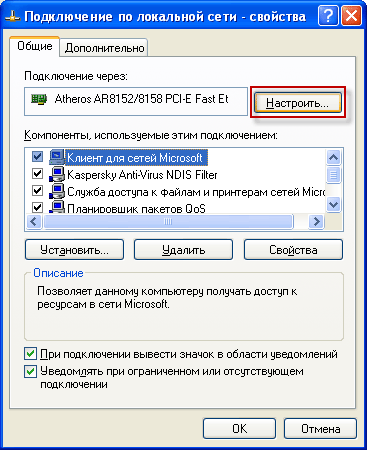
3. В открывшемся окошке на вкладке “Общие” нажмите кнопку “Настроить”:
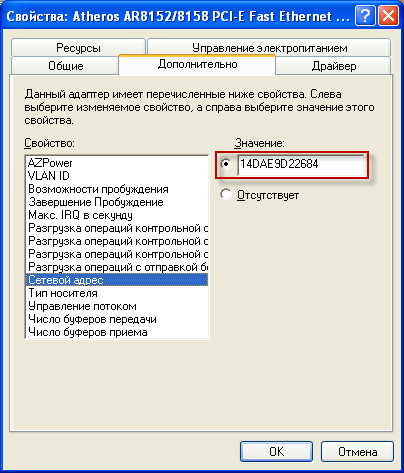
4. В следующем окне перейдите во вкладку “Дополнительно”. Здесь выберите в списке свойство “Сетевой адрес”, а затем справа в поле “Значение” введите нужный MAC-адрес и нажмите “ОК”:
Как сменить MAC-адрес в Windows 7
1. Зайдите в “Пуск” – “Панель управления” – “Центр управления сетями и общим доступом”.
2. В открывшемся окне выберите слева пункт “Изменение параметров адаптера”.
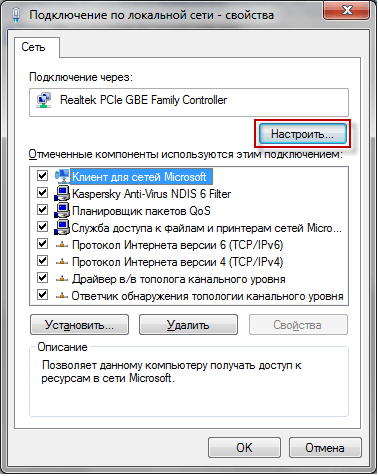
4. В открывшемся окошке нажмите кнопку “Настроить”:5. В следующем окне перейдите во вкладку “Дополнительно”. Здесь выберите в списке свойство “Сетевой адрес” (у кого-то оно будет называться “Локально администрируемый адрес”) – затем справа в поле “Значение” введите нужный MAC-адрес и нажмите “ОК”:
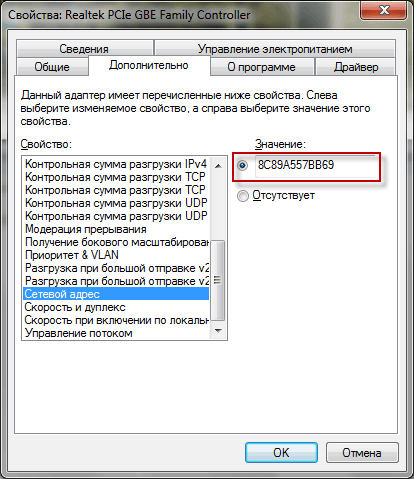
На этом все! Таким образом мы подменили MAC-адрес сетевой карты компьютера на нужный нам.











